छायाचित्र क्रॉप, रिसाईझ करा
आपण आधूनमधून नेहमीच आपल्या मोबाईलवर किंवा कॅमेरॅमधून छायाचित्र घेत असतो. अनेकदा आपणास हे छायाचित्र एडिट करण्याची गरज भासते. छायाचित्रामधील नको असलेला कडेचा भाग आपण क्रॉप करुन काढून टाकतो, तर छायाचित्राचा आकार बदलण्यासाठी आपण रिसाईझ टूलची मदत घेतो. या आपणास नेहमी लागणार्या गोष्टी आहेत. छायाचित्र क्रॉप किंवा रिसाईझ करण्यासाठी आपल्यापैकी अनेकांनी आपापले मार्ग शोधून काढले असतील. त्यासाठी काहीजण ‘फोटो एडिटर’ (सॉफ्टवेअर) वापरतात, तर काही लोक हे सर्व काम ऑनलाईन करतात. पण हे काम लवकरात लवकर आणि सहजतेने कसे पूर्ण करता येईल? ते आता आपण पहणार आहोत.
फोटोशॉप हे अधिकृतरित्या मोफत नसल्याने आपल्या सर्वांकडे फोटोशॉप असेलच असे नाही. माझ्या स्वतःच्या लॅपटॉपवर फोटोशॉप नाहीये. एखादी ऑनलाईन साईट वापरुन आपल्याकडील छायाचित्र एडिट करणे हे देखील मला तसे गैरसोयीचेच वाटते. कारण त्यासाठी इंटरनेटवर अवलंबून रहावे लागते आणि शिवाय फोटो अपलोड झाल्यानंतर तो एडिट करुन पुन्हा डाऊनलोड करणे ही तशी वेळखाऊ प्रक्रिया आहे. या सर्व गोष्टी लक्षात घेतल्यास आपणास फोटोशॉपच्या मोफत पर्यायाची गरज दिसून येते.
छायाचित्र क्रॉप, रिसाईझ करण्यास मोफत सॉफ्टवेअर
यादृष्टीने मला ‘फोटोस्केप’ हे नाव सुचवावंसं वाटतं. एखादे छायाचित्र, स्क्रिनशॉट क्रॉप अथवा रिसाईझ करण्यासाठी मी सध्या ‘फोटोस्केप’चाच वापर करतो. आपल्या संगणकावर ‘फोटोस्केप’ (Photoscape) उतरवून स्थापित करा (Download and Install). एखादे छायाचित्र एडिट करण्यासाठीचे भरपूर टूल्स फोटोस्केपमध्ये उपलब्ध आहेत, पण आपण मात्र आज यातील केवळ क्रॉप आणि रिसाईझ टूल्सचाच विचार करणार आहोत. फोटोस्केपमुळे ‘फोटो एडीटिंग’ संदर्भातील लहान-सहान गरजा अगदी सहज पूर्ण होतात.
आपण ‘फोटोस्केप’ स्थापित केले असेल, असे मी गृहित धरतो. हे सॉफ्टवेअर उघडल्यानंतर छायाचित्राशी संबंधीत गोष्टींचे एक चक्र आपणास दिसून येईल. या चक्रामधून आपणास Editor ची निवड करायची आहे. एडिटरमध्ये शिरल्यानंतर डाव्या बाजूस वर आपणास आपल्या संगणकावरील सर्व ड्राईव्ह, फोल्डर आणि फाईल्स दिसतील. त्यामधून आपल्या छायाचित्राची फाईल निवडायची आहे. ती फाईल निवडल्यानंतर तो ‘फोटो एडिटर’मध्ये दिसू लागेल.
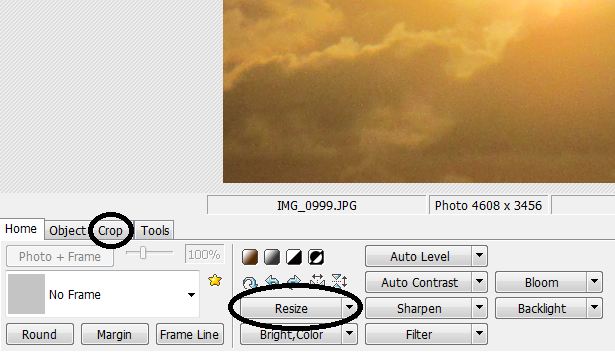 |
| फोटोस्केप – छायाचित्र क्रॉप आणि रिसाईझ करा |
एडिटरमध्ये खालच्या बाजूस Home, Object, Crop आणि Tools असे चार पर्याय आपणास दिसतील. यापैकी Home मध्येच Resize टूल दिसेल. याचा वापर करुन आपण छायाचित्राचा आकार बदलू शकतो. त्यानंतर Crop मध्ये जाऊन एखादे छायाचित्र हवे तसे क्रॉप करता येईल. त्यासंदर्भात आपणास काही शंका असल्यास आपण मला प्रतिक्रियेच्या माध्यमातून विचारु शकाल.
हे ‘फोटो एडीटिंग’ सॉफ्टवेअर वापरण्यास अगदी सहज आणि सोपे आहे. त्यामुळे एखादा छायाचित्र एडिट करण्यासाठी लागणार्या वेळेचेही बचत होते. मी काहीवेळा या अनुदिनीसाठी (Blogसाठी) घेतलेले स्क्रिनशॉट्स एडिट करण्यासाठी या सॉफ्टवेअरचा वापर करतो. माझ्या अनुदिनीच्या लोगोचा आकार बदलण्यासाठी देखील मी ‘फोटोस्केप’मधील रिसाईझ टूलचाच वापर केला होता. एकंदरित हे सॉफ्टवेअर एकदा वापरुन पाहण्यास हरकत नाही.
